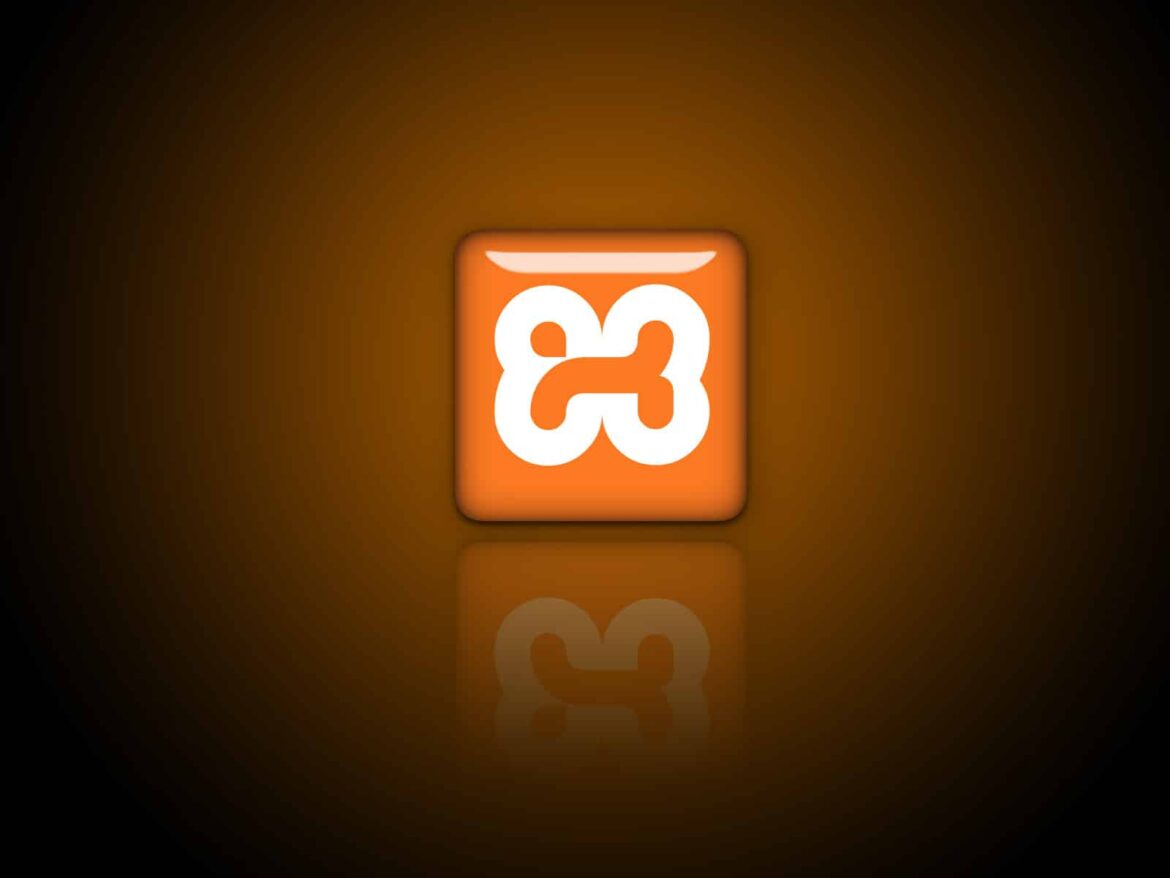1,2K
También se puede acceder fácilmente al servidor de pruebas XAMPP de un PC en la red local. Te mostraremos cómo
Acceder a XAMPP a través de una red local utilizando tu dirección IP
Usando la dirección IP del PC en el que está instalado XAMPP, puedes acceder al servidor local en la red.
- Para acceder al servidor XAMPP desde otro dispositivo de la red local, necesitas la dirección IP del ordenador en el que está instalado XAMPP.
- Pulsa en «Inicio» y busca «cmd».
- Introduzca aquí el comando «ipconfig».
- La dirección IP se encuentra en la entrada «Dirección IPv4».
- Ahora llame a la página «http://IP-Adresse» en otros dispositivos de la misma red. Sustituya «dirección IP» por la dirección IP del ordenador en el que se está ejecutando el servidor de prueba.
- Si todo está configurado correctamente, deberías ver la página de inicio de XAMPP.
Configuración de XAMPP para acceso a la red
Para que XAMPP sea accesible a través de una red local, necesitas ajustar algunas opciones.
- Primero abre el centro de control de XAMPP e inicia el servidor Apache. Luego navega al directorio de instalación de XAMPP y abre el archivo «httpd.conf» en la carpeta «apache/conf».
- Busque la línea «Listen 80» y cámbiela por «Listen 0.0.0.0:80» para aceptar conexiones desde todas las direcciones de red. Guarde los cambios y reinicie el servidor Apache.
- Estas personalizaciones permiten el acceso a tu servidor XAMPP desde otros dispositivos de la red.
Configuración del cortafuegos
El cortafuegos de tu ordenador puede estar bloqueando el acceso a XAMPP.
- Abre la configuración del cortafuegos y añade una nueva regla que permita el tráfico entrante para el puerto del servidor Apache (80 por defecto). Para ello, abra la configuración avanzada del cortafuegos de Windows, cree una nueva regla de entrada para el puerto 80 y permita el tráfico
- Asegúrate de que esta regla se aplica a todas las redes para garantizar el acceso. Después de estos pasos, el cortafuegos ya no debería bloquear el tráfico entrante y el acceso al servidor XAMPP debería funcionar.
- Cuando accedas a XAMPP a través de una red local, debes tener en cuenta los aspectos de seguridad. Cambia las configuraciones inseguras por defecto, como las contraseñas por defecto para MySQL y phpMyAdmin.
- Abre la ventana de seguridad de XAMPP a través de la dirección «http://localhost/security» y cambia las contraseñas. También puedes restringir el acceso a determinados directorios o archivos a través de los archivos «httpd.conf» y «.htaccess».
- Estas medidas protegen su entorno de desarrollo de accesos no autorizados.
Solución de problemas y pruebas
Si el acceso a XAMPP no funciona, hay varios puntos que puede comprobar.
-
- Asegúrate de que el servidor Apache está funcionando y que el fichero «httpd.conf» está configurado correctamente. Compruebe la configuración del cortafuegos para asegurarse de que el tráfico no está bloqueado.
-
- Pruebe la conexión de varios dispositivos en la red. De esta forma puede asegurarse de que el problema no es específico de un dispositivo. Otra opción es buscar en los archivos de registro de XAMPP mensajes de error específicos que puedan proporcionar información sobre el problema.